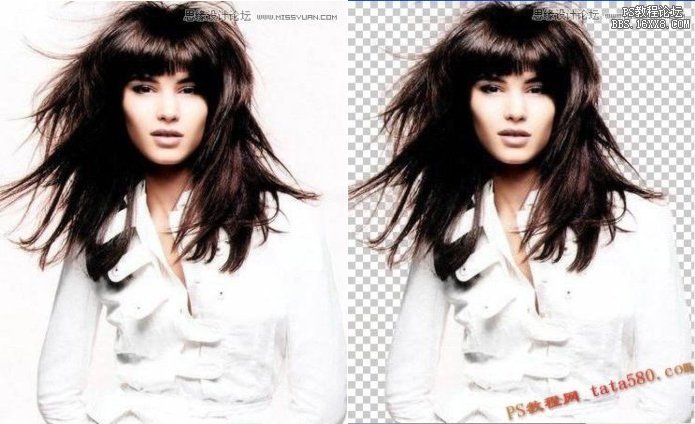巧用抽出滤镜抠出散乱的头发(3)
来源:郎行新浪博客
作者:不详
学习:17073人次
3、选择“图层副本2”,执行滤镜——抽出命令,选择面板里的“边缘高光器工具”涂抹人物主体,选择“强制前景”设置颜色为“黑”(具体设置如图)。
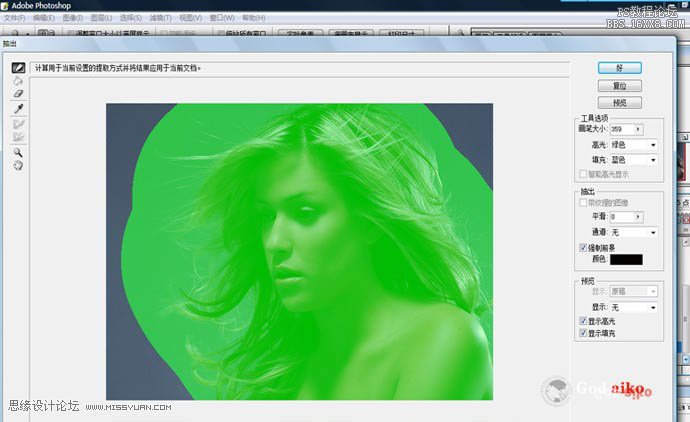
4、选择“图层副本4”,执行工具面板里的“多边形套索工具”选取人物主体比分,执行“选择--羽化”命令 执行“选择--反选”命令,点击DELETE键删除。
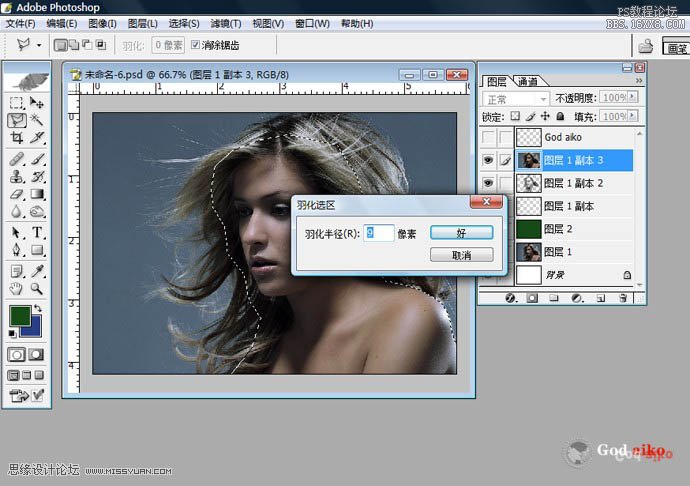
5、删除后效果。
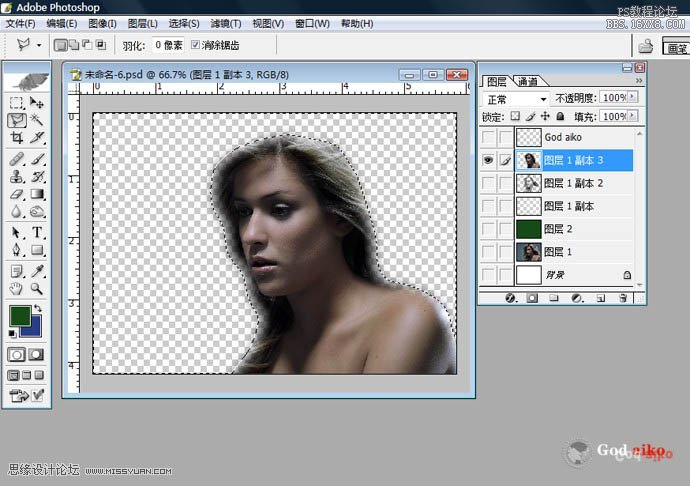
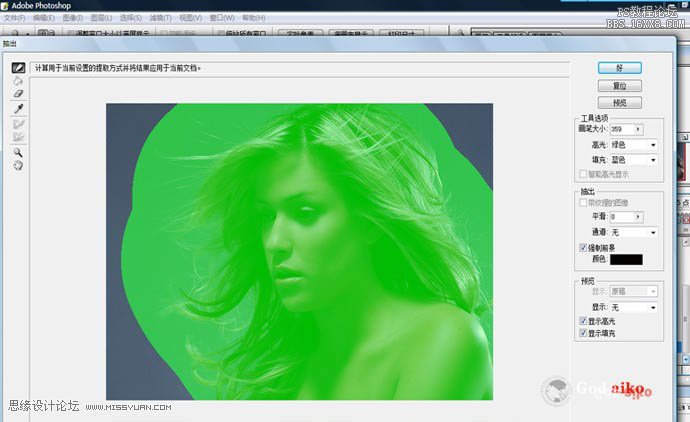
4、选择“图层副本4”,执行工具面板里的“多边形套索工具”选取人物主体比分,执行“选择--羽化”命令 执行“选择--反选”命令,点击DELETE键删除。
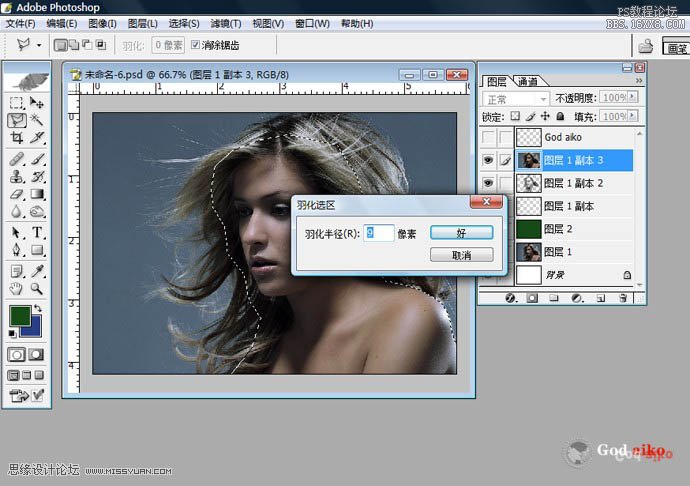
5、删除后效果。
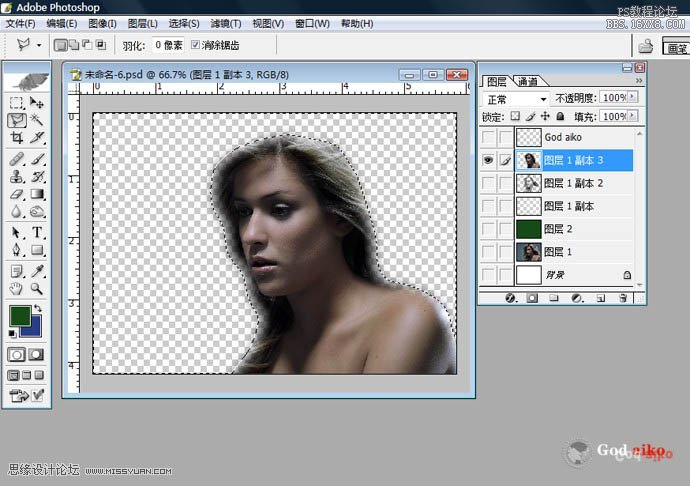
学习 · 提示
相关教程
关注大神微博加入>>
网友求助,请回答!